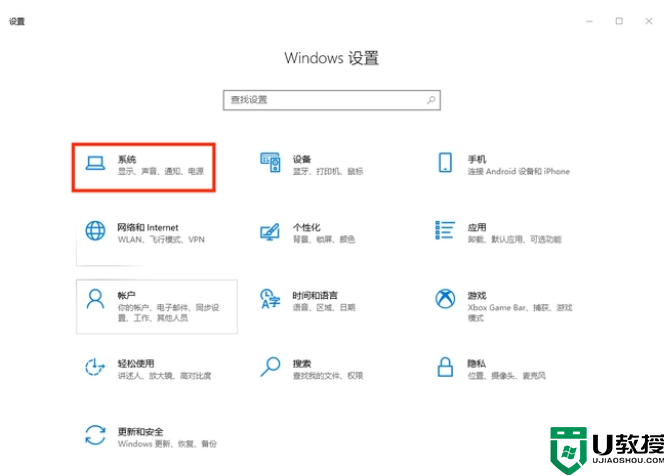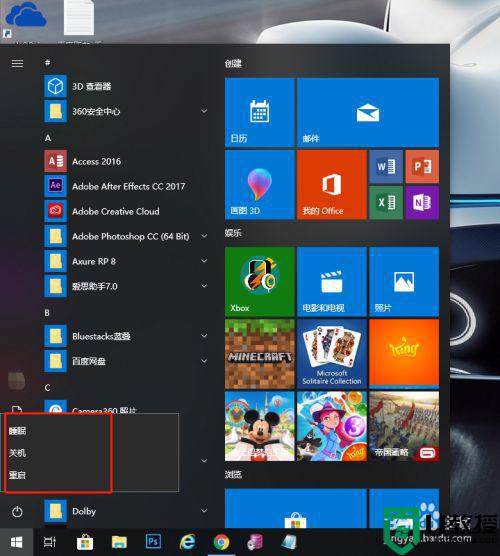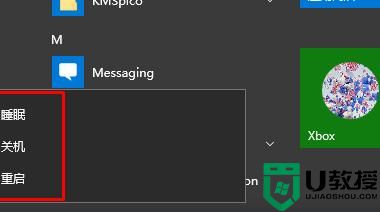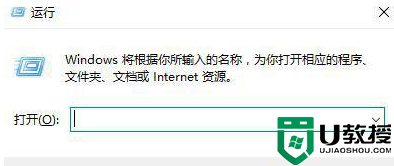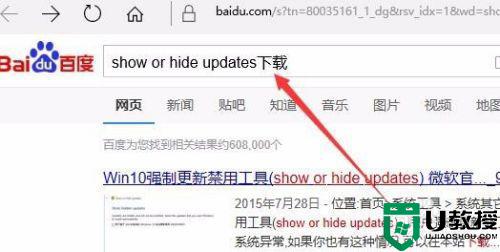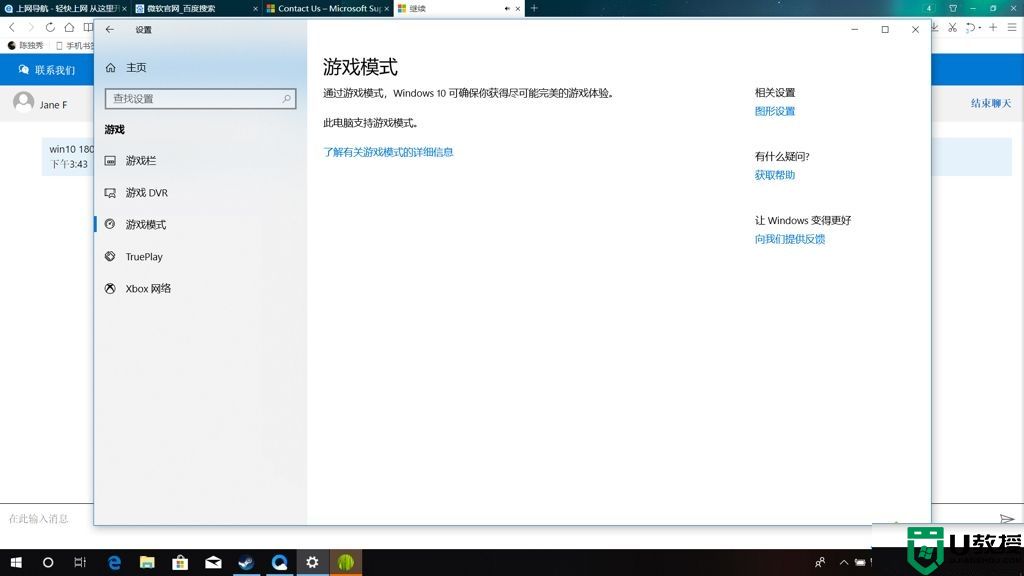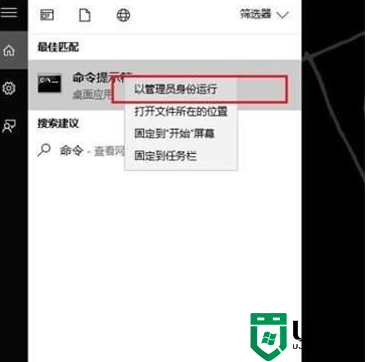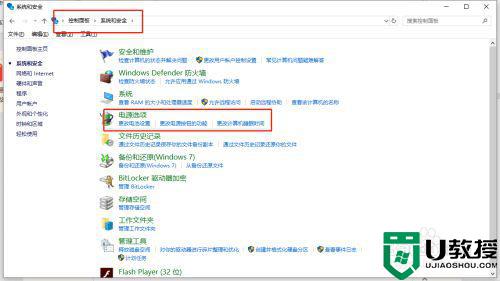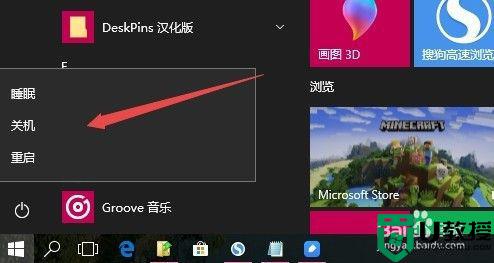win10系统关机选项没有“休眠”按钮怎么办?
时间:2023-02-26作者:huige
在Win10系统下,我们可能会使用睡眠模式,但是我们发现在电源选项中没有睡眠模式,只有睡眠模式、关机、重启的选项。那么Win10系统中的电源选项没有睡眠选项怎么办?下面IT百科分享Win10系统无睡眠模式的解决方案。
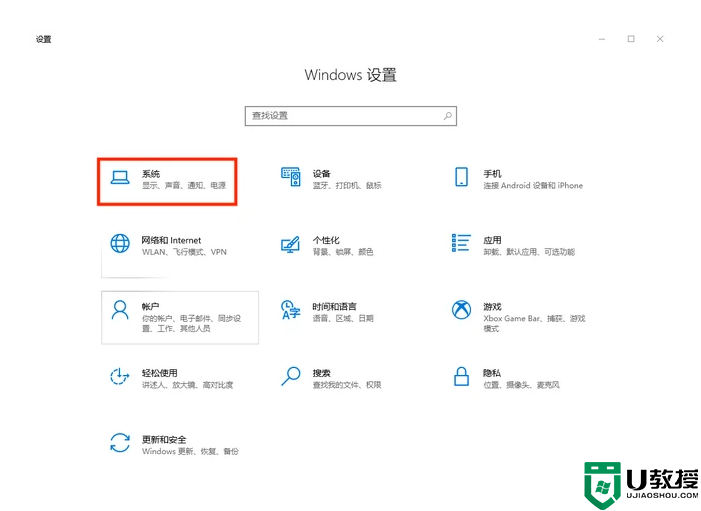
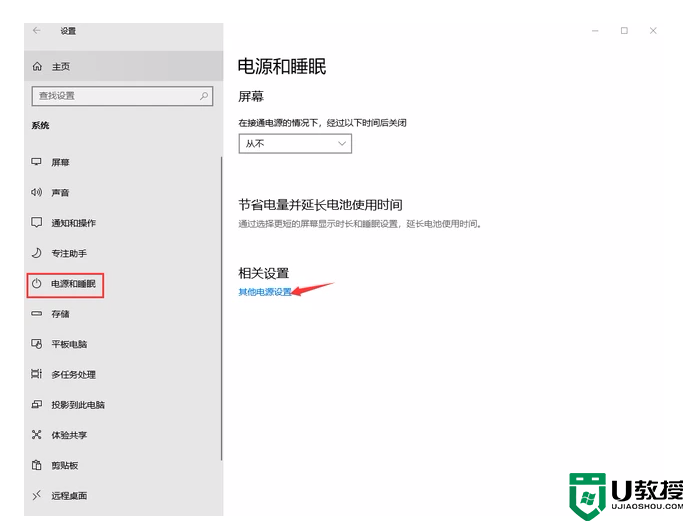
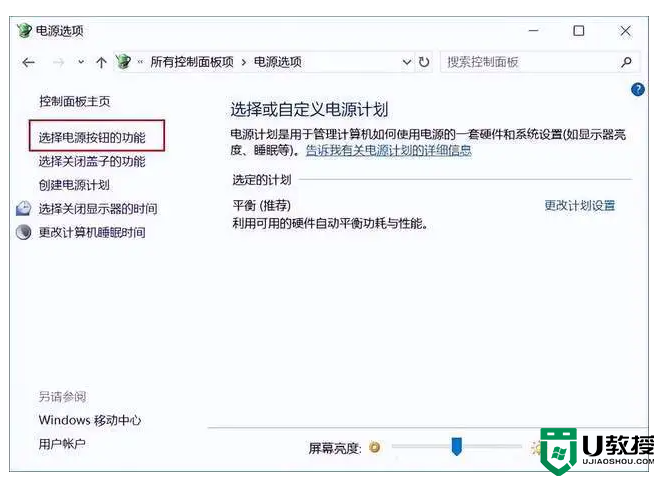
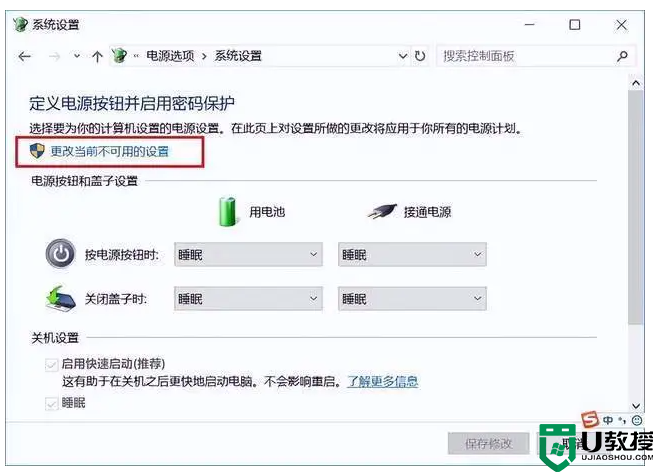

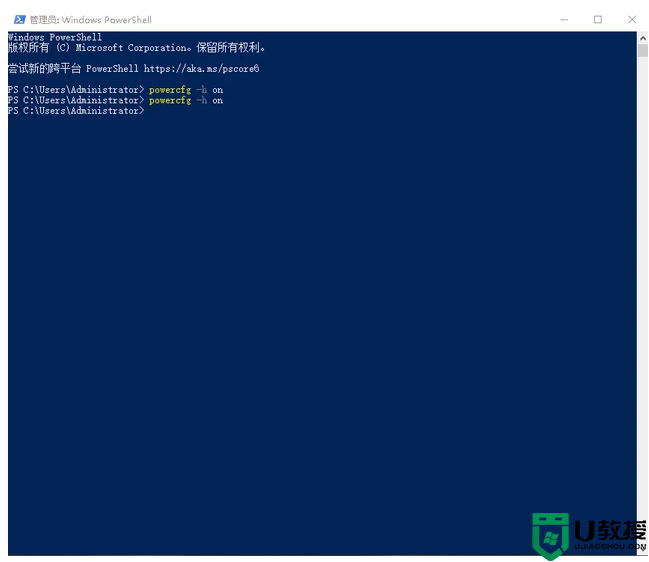
睡眠模式和睡眠模式的区别
1.休眠模式:
当Windows系统进入休眠模式时,计算机当前的运行状态和数据被保存到硬盘中,然后硬件(cpu、内存、硬盘等。)处于关机状态。这种模式完全不耗电。当我们需要恢复时,系统会将数据从硬盘读入内存。由于硬盘的运行速度与内存相差甚远,唤醒休眠状态比唤醒待机状态需要更多的时间,但休眠状态意味着整个硬件处于断电状态。
2.睡眠模式:
当Windows系统进入睡眠模式时,计算机当前内存中的运行状态和数据存储在硬盘中,并保持对内存的供电,内存中的运行数据仍然存在。这个过程相当于同时启动待机和休眠。
如果没有断电等问题,那么当你从睡眠中醒来时,先从内存中读取数据,快速读取,恢复电脑的运行状态。如果出现断电等异常,那么当你从睡眠中醒来的时候,你会从硬盘中恢复数据,相对来说比较慢。
Win10系统无睡眠模式的解决方案
首先,我们点击“开始菜单”和“设置”进入Windows设置界面。我们点击“系统”选项。
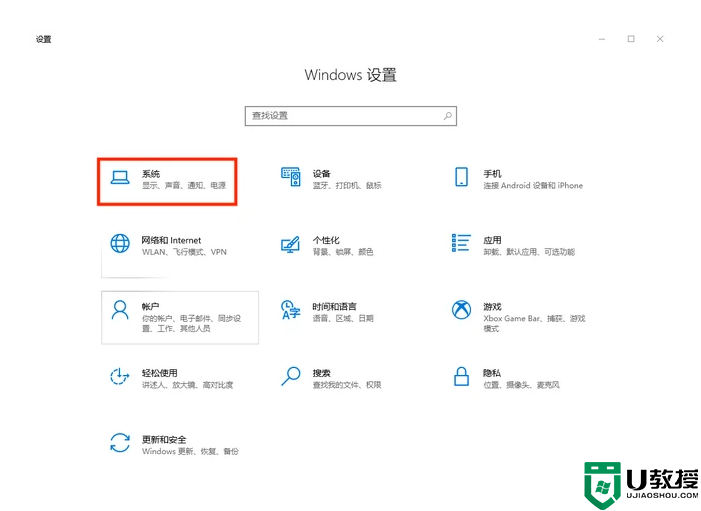
点击“电源和睡眠”,在右边的窗口中,我们点击“其他电源设置”。
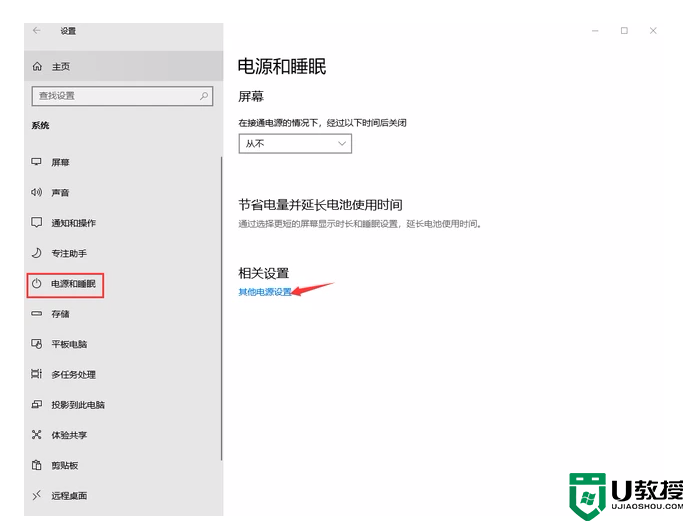
单击“选择电源按钮的功能”。
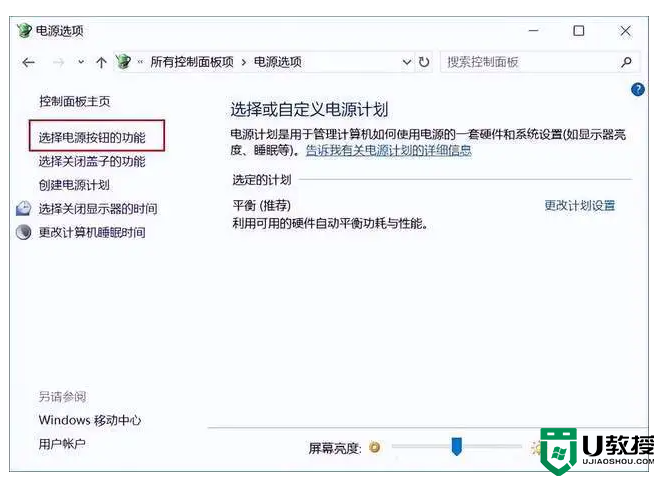
如果关机设置下的选项呈灰色,我们单击“更改当前不可用的设置”。
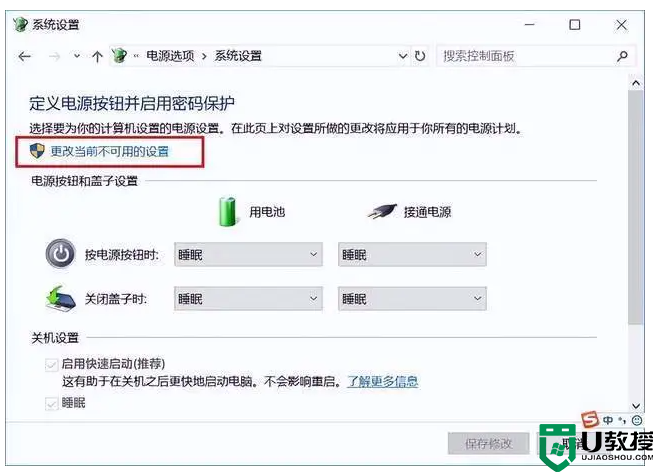
此时,我们选中休眠选项并单击保存修改按钮。

如果没有这样的选项,解决方法:右键单击开始菜单,选择Windows powershell,在Windows powershell窗口中输入命令powercfg -h on。
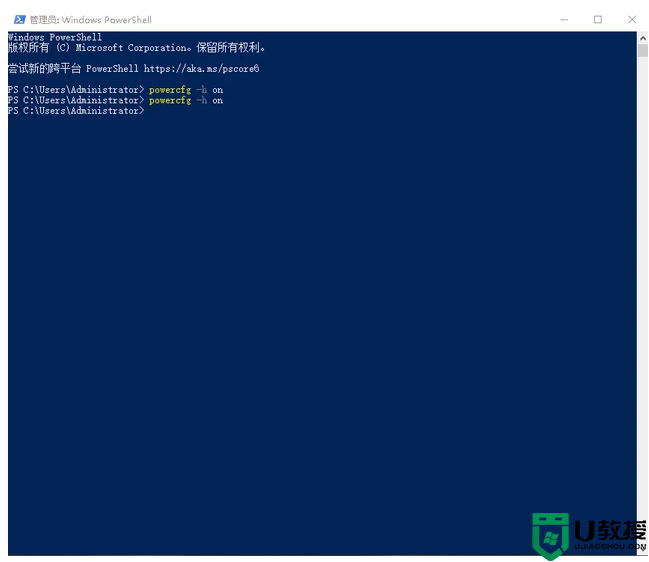
就输入一次,如果还是不输入,就再输入一次。
此时,我们可以看到在电源选项中有一个额外的睡眠模式。